二维码怎么生成?
在如今生活当中,二维码几乎无处不在。
从线下的海报、手册,到线上的公众号文章、企业官网,我们随处可见二维码的身影。它已经成为了链接线上与线下的最常见、最便捷的媒介之一。
那二维码到底是怎么生成的呢?
本篇文章就带你从基础入手,从不同的二维码类型入手,并结合实际操作,为你讲解如何用八木屋二维码生成器来创建各种不同类型的二维码。
一、二维码的两种类型:静态码、动态码(活码)
在正式介绍之前,我们首先要搞清楚两个基础概念:二维码是分为静态码和动态码的(部分情况下也叫活码),两者的区别非常关键。
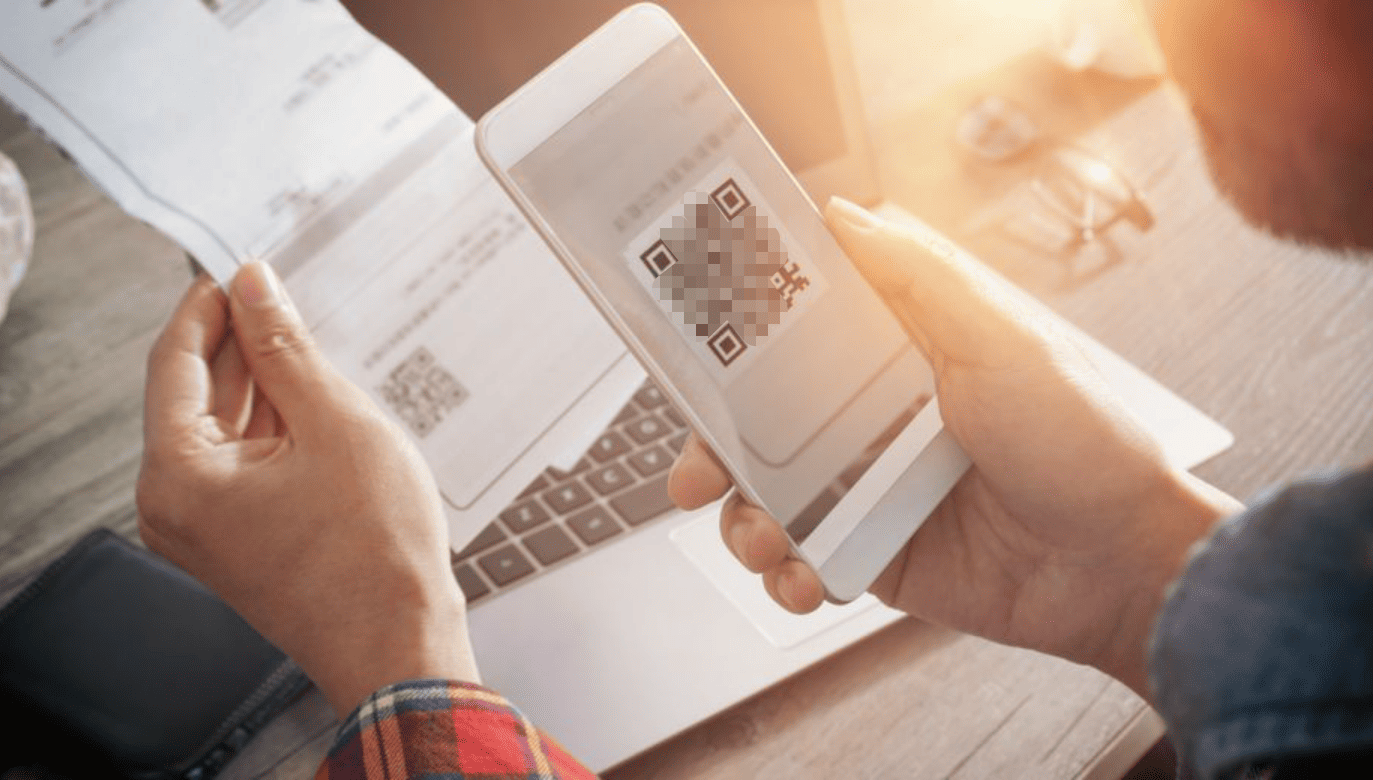
静态码
静态码是最基础的二维码类型。
原理:一般会将文字、网址等内容直接编码进二维码图案中,生成后就没有办法修改了。
比如,你把一个网址或一段文本生成二维码,那么二维码扫描出来的内容就永远是这段文字或网址。
动态码(活码)
相较于静态码,动态码的逻辑则更加灵活。
原理:它不会直接把内容写进二维码里,而是把内容先上传到云端服务器上,在生成一个短链接。二维码印刷的就是这个短链接。
这样就可以做到:当你更新云端内容时,二维码依旧保持不变,但扫码后展示的内容就能根据上传的结果实时更新。
二、静态码生成教程
静态码主要用于生成文字二维码和网址二维码。
这里我们以八木屋二维码生成器为例,具体操作如下:
1、文本生成二维码
文本生成二维码
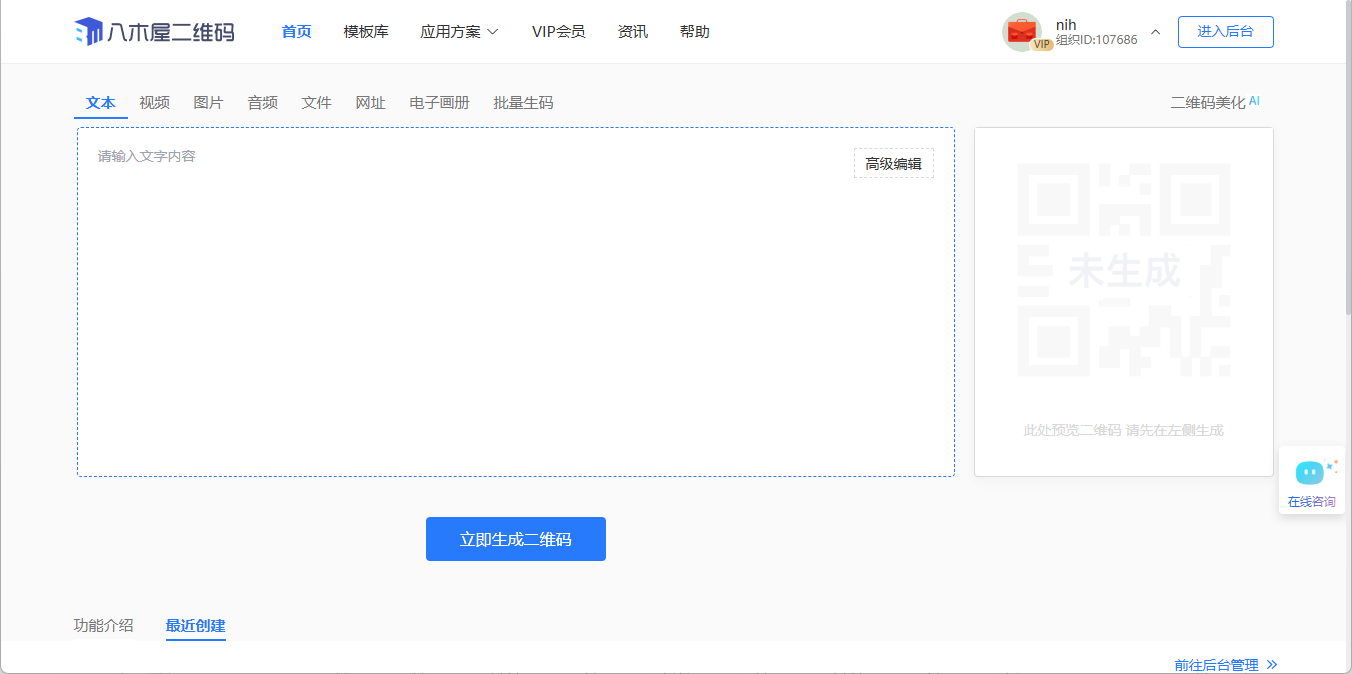
-
在八木屋二维码生成器首页中选择「文本」功能;
-
在输入框中粘贴或输入文字内容;
-
点击「立即生成二维码」;
-
稍等片刻,二维码就会生成了,点击「下载二维码」即可将二维码下载至本地。
多个文本批量生成二维码
如果你需要一次性生成多个二维码,可以使用批量生码的功能:
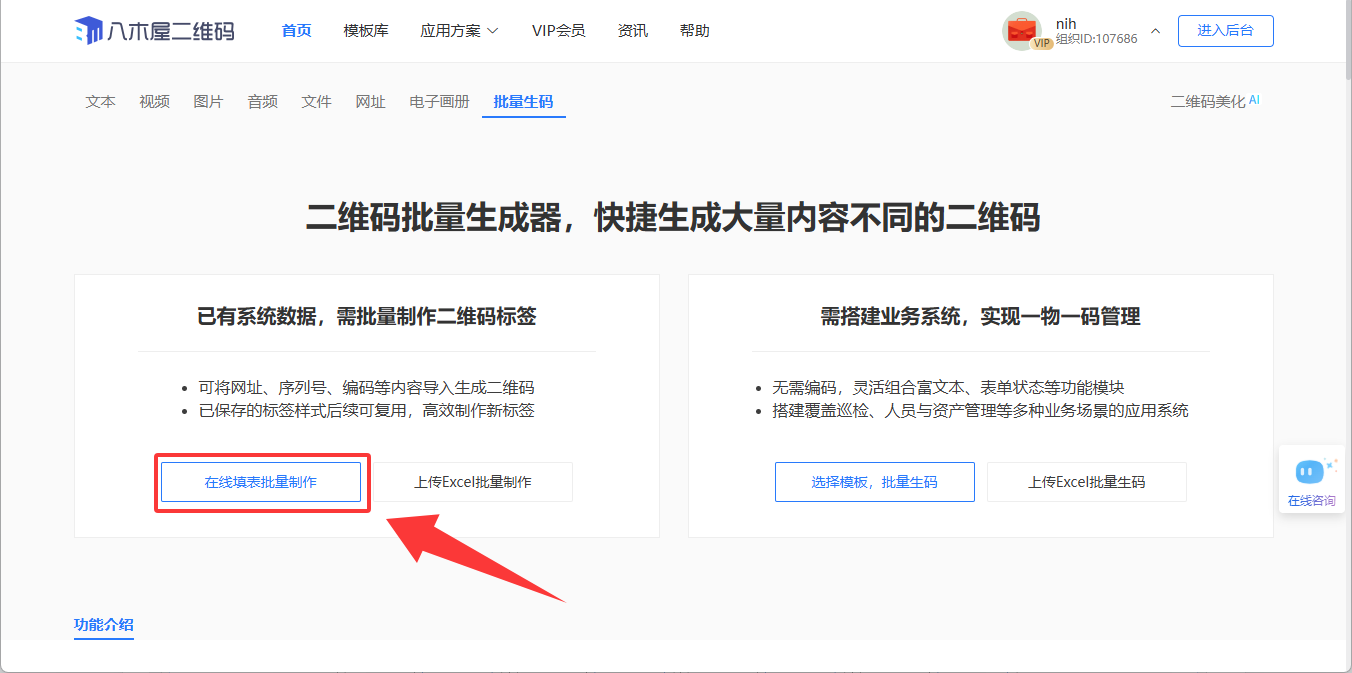
-
在表格的A列中输入每个二维码对应的内容(文本或者网址);
-
输入完毕后点击「批量下载二维码」;
-
系统会为每一行内容生成独立的二维码,并下载至本地;
2、网址生成二维码
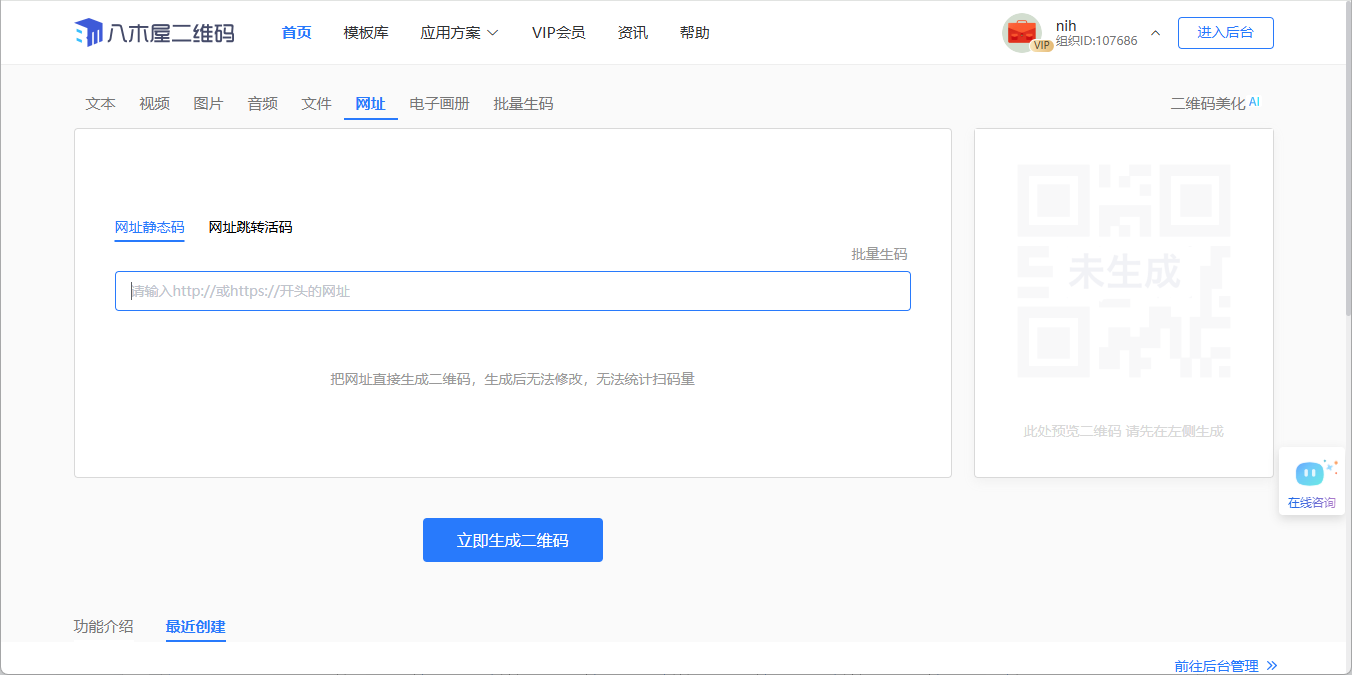
网址二维码和文本二维码生成方式几乎一致。
只需将目标网址粘贴到输入框中,点击「立即生成二维码」即可。
注:网址一定样式完整格式(以http:// 或 https:// 开头),否则二维码扫描后可能无法正常打开。
三、动态二维码生成教程
相比静态码,动态码的应用就更广泛了,几乎可以把任何富媒体内容——图片、视频、音频、文件等都转化为二维码。 下面是几种比较常见的类型操作步骤:
1、图片生成二维码
适用于产品图册、活动海报等内容转为二维码。
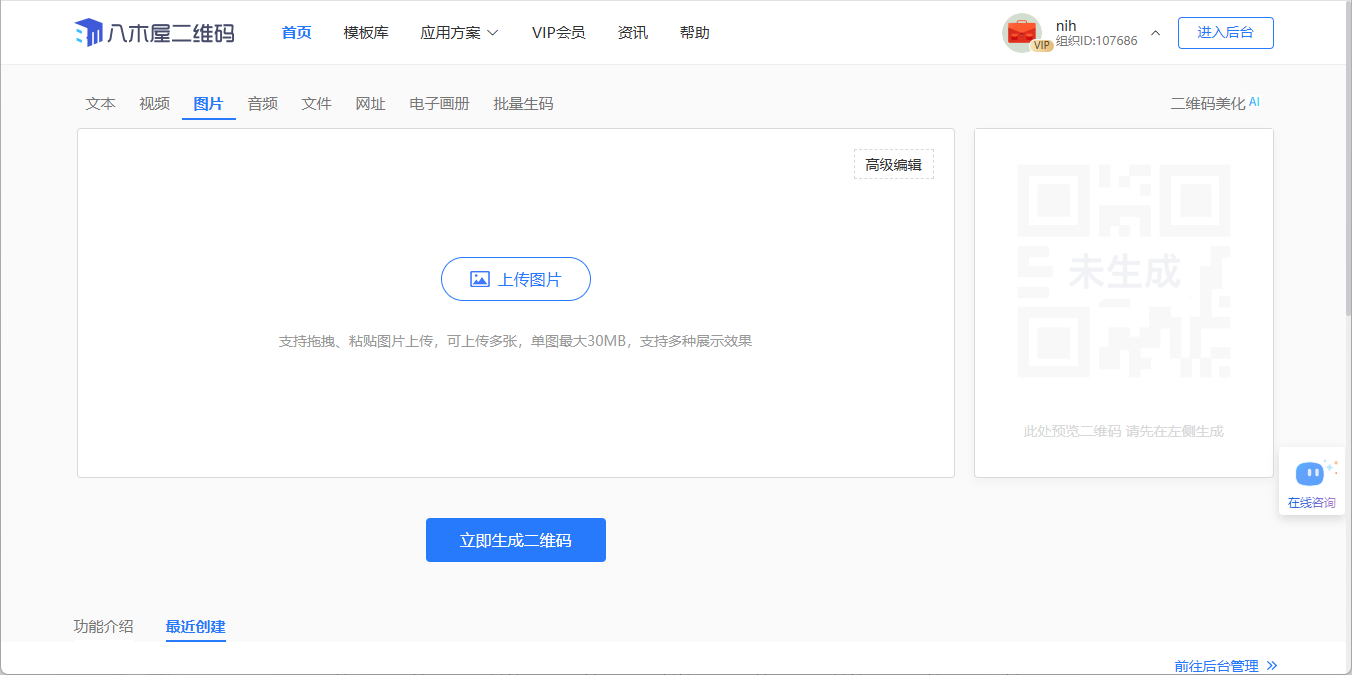
-
打开八木屋二维码生成器首页,选择「图片二维码」功能;
-
点击「上传图片」,添加准备好的图片文件;
-
上传完成后点击「立即生成二维码」;
-
稍等片刻,即可生成二维码,点击「下载二维码」后保存到本地。
-
扫码后即可查看图片内容。
2、视频生成二维码
适用于产品操作指南视频、教学视频等。
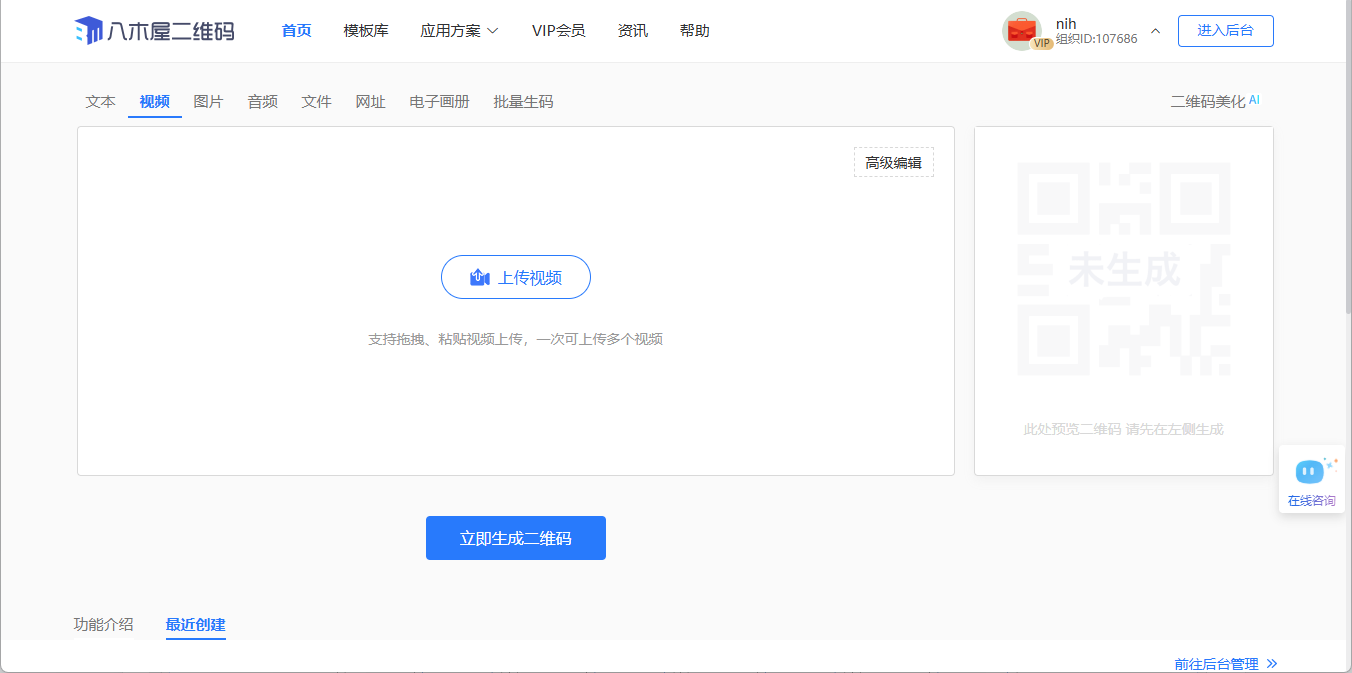
-
进入「视频二维码」功能页;
-
点击「上传视频」,添加准备好的视频文件;
-
点击「立即生成二维码」,系统会自动上传视频,并生成一个二维码。
-
扫码后即可直接观看视频。
3、文件生成二维码
适合分享文件、资料等内容。
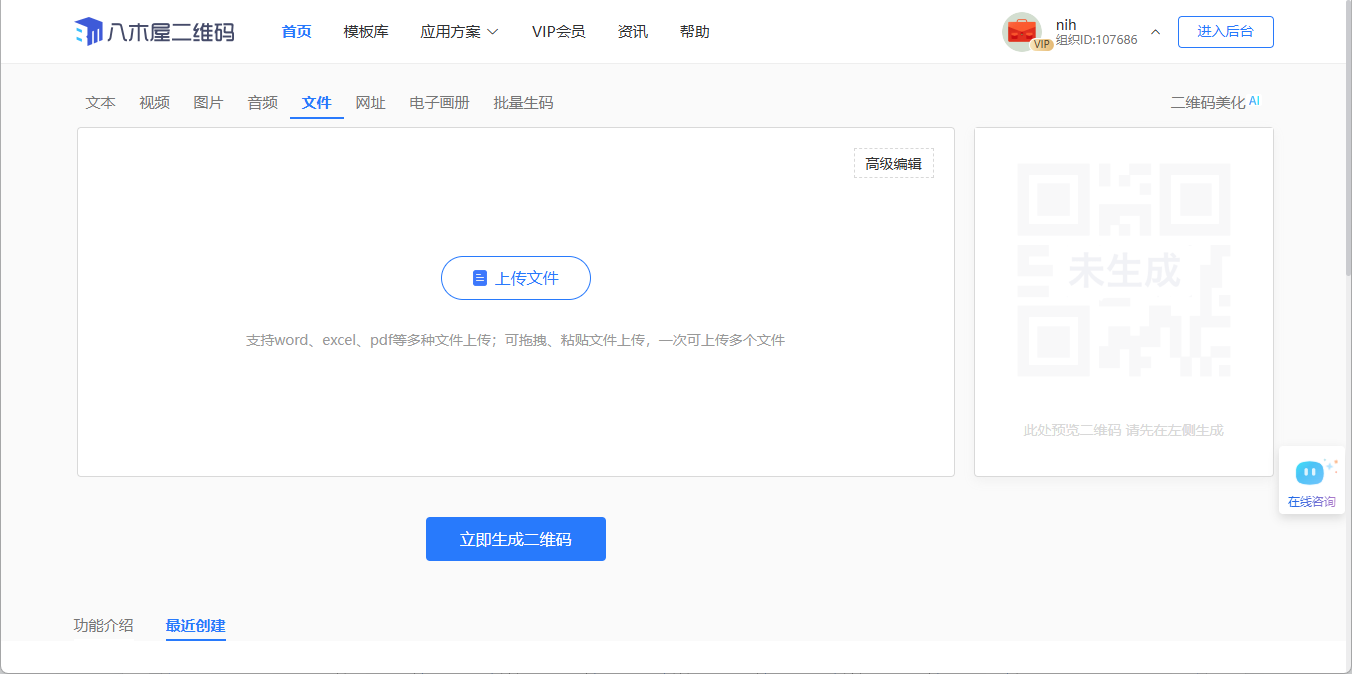
-
进入首页,打开「文件二维码」功能页;
-
点击「上传文件」,可将你准备好的文件资料上传到列表中(支持多种格式,如PDF、Word、PPT等);
-
点击「立即生成二维码」,你就可以获得一个二维码了。
-
扫码后就可以预览文件以及下载文件到本地。
4、音频生成二维码
适合分享有声读物、语音留言等内容。
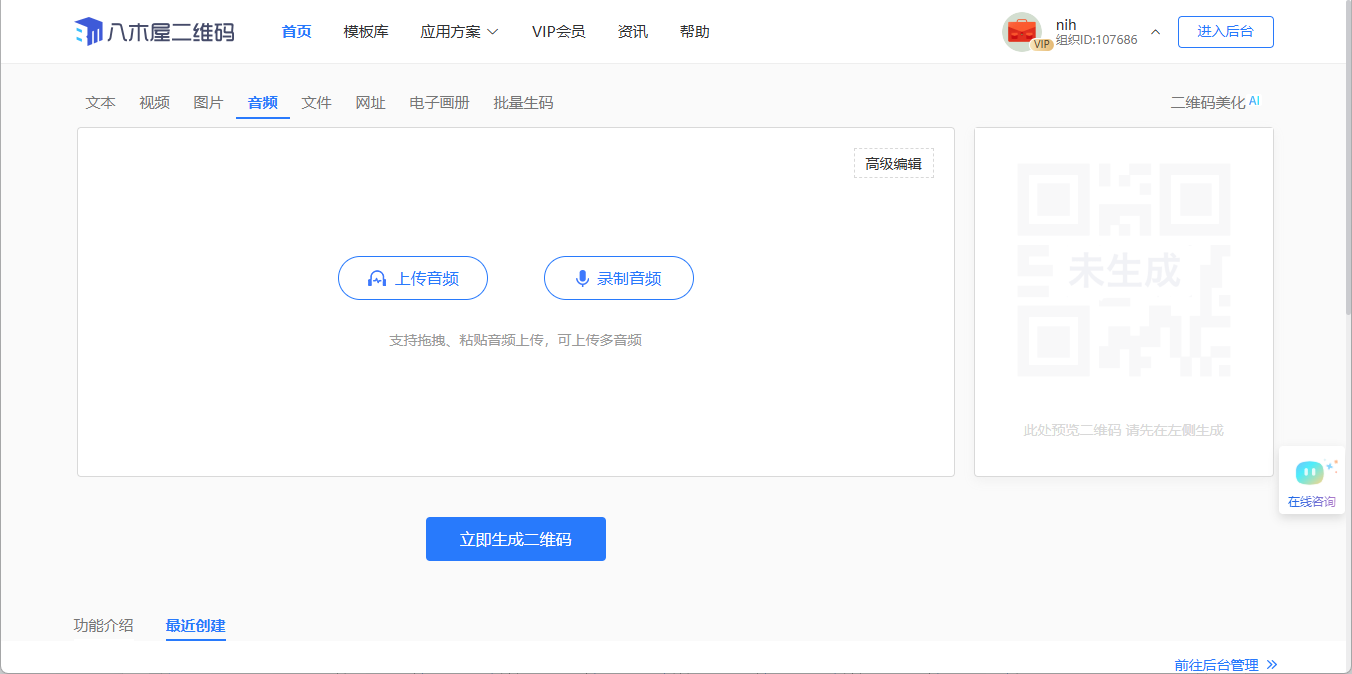
-
打开「音频二维码」功能页;
-
点击「上传音频」,选择MP3、WAV等格式文件;
-
点击「立即生成二维码」,等待生成完成;
-
扫码后即可在线播放音频。
四、总结
总的来说,二维码生成并不复杂,关键得选择合适的类型:
-
静态码:内容固定、适合长期不变的信息展示需求;
-
动态码(活码):可随时更新内容,更灵活、实用性更强。

















